È fastidioso chiudere accidentalmente le schede e perdere le pagine web che stavi navigando se ti sei dimenticato di segnalibro.
Per fortuna, la maggior parte, se non tutti i browser hanno funzionalità che ti consentono di riaprire i siti web che hai visualizzato in precedenza e ripristinare le schede che hai appena chiuso con un clic del mouse errato.

Come riaprire le schede del browser chiuse in Browser Chrome, Safari, Edge e Firefox
Esistono diversi modi per riaprire le schede chiuse nel tuo browser web. Questi metodi includono:
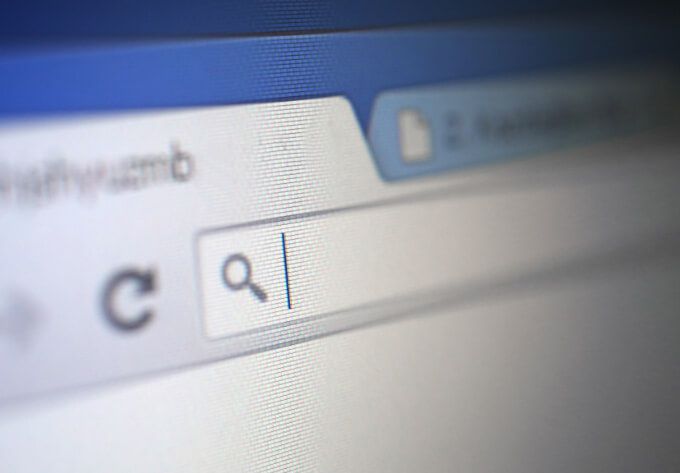
Come riaprire le schede chiuse in Google Chrome
Esistono diversi modi per riaprire le schede chiuse in Google Chrome, incluse le scorciatoie da tastiera, la funzione di riapertura delle schede chiuse o l'utilizzo della cronologia del browser.
Utilizzo delle scorciatoie da tastiera
Puoi riaprire una scheda chiusa in Chrome utilizzando la seguente combinazione di tasti.
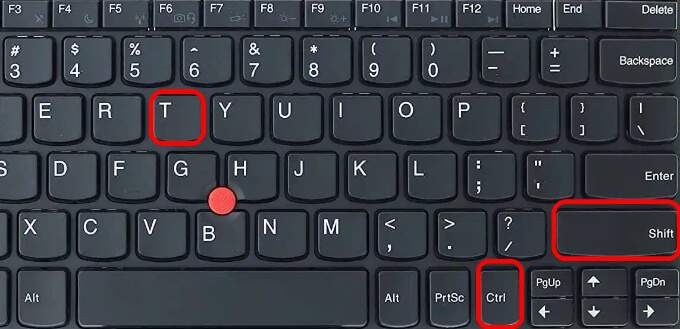
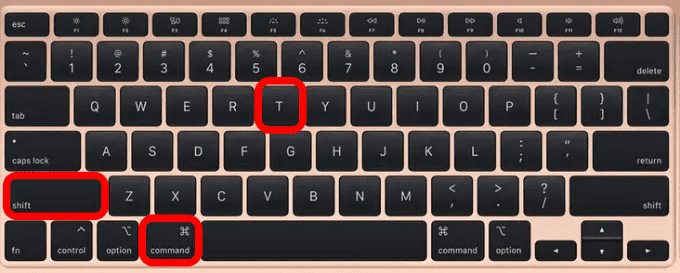
Nota: se premi la scorciatoia da tastiera una volta sul computer, verrà visualizzata l'ultima scheda che hai chiuso. Continua a premere i tasti finché non ottieni la scheda che desideri.
Utilizzo della funzione Riapri scheda chiusa
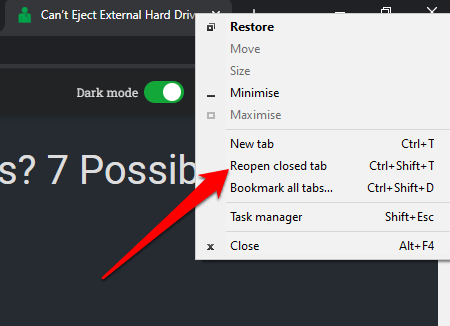
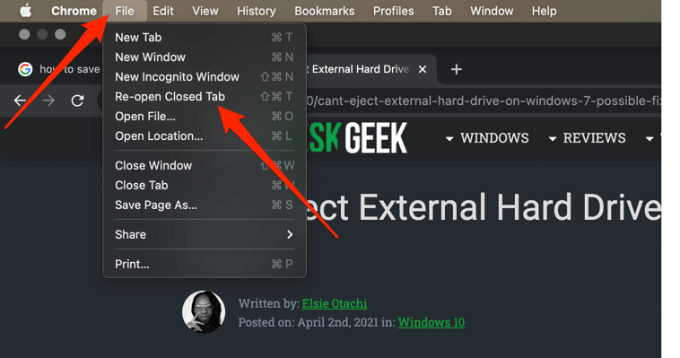
Utilizzo della cronologia del browser
Puoi esaminare la cronologia del browser e controllare i siti che hai visitato nell'ultima ora, giorno, settimana o mese.
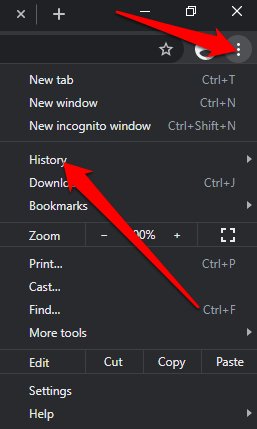
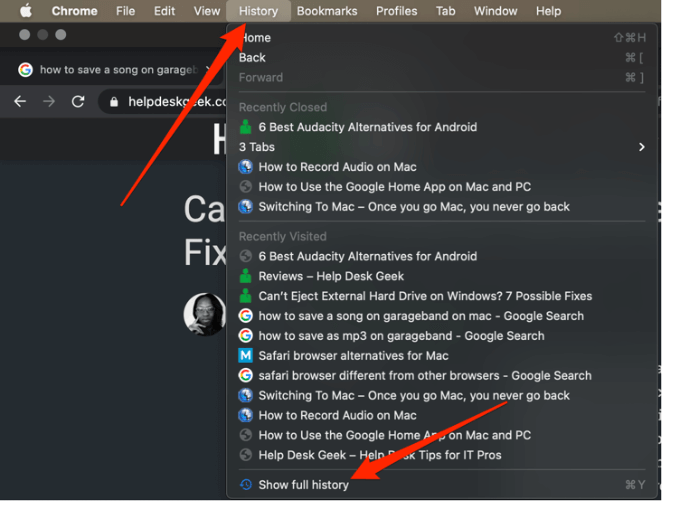
Come riaprire le schede chiuse in Safari
Su un Mac, puoi riaprire una scheda chiusa utilizzando una scorciatoia da tastiera, la funzione Annulla scheda chiusa o scorrere la cronologia di navigazione per trovare la scheda che stai cercando.
Utilizzo di una scorciatoia da tastiera
Utilizza i seguenti tasti di scelta rapida Comando+ Maiusc+
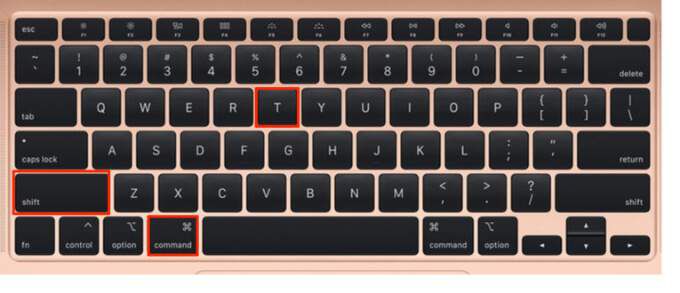
Utilizzo della barra dei menu
La barra dei menu sul tuo Il Mac offre diverse funzionalità tra cui la funzione Annulla scheda chiusa.
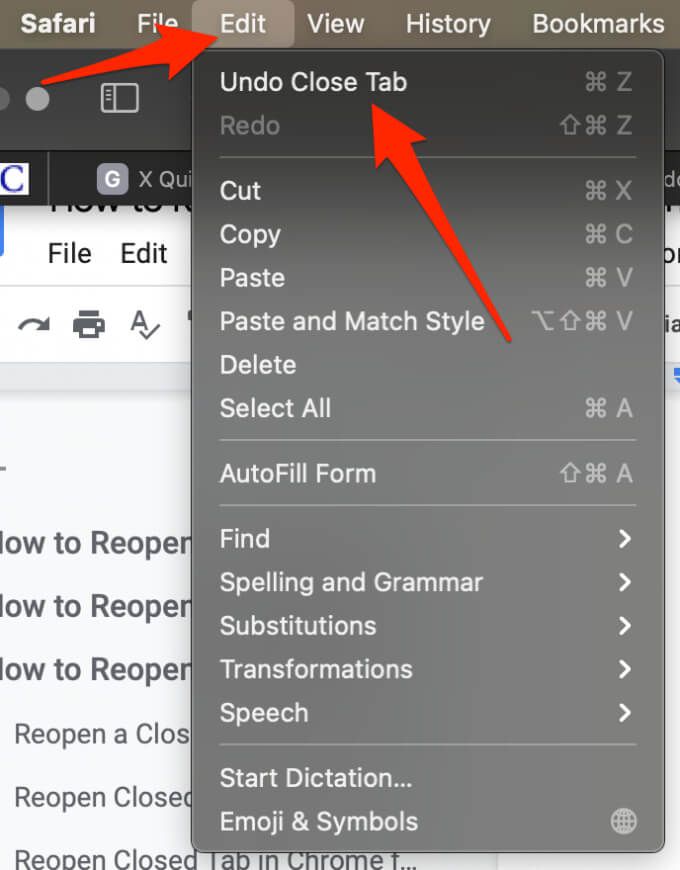
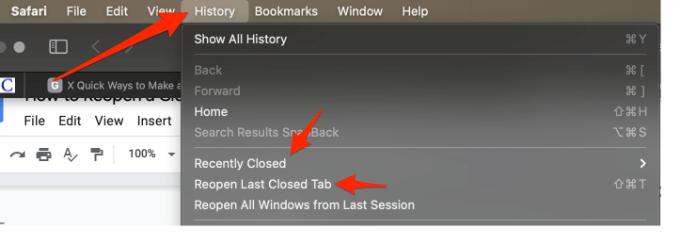
Utilizzo della cronologia del browser
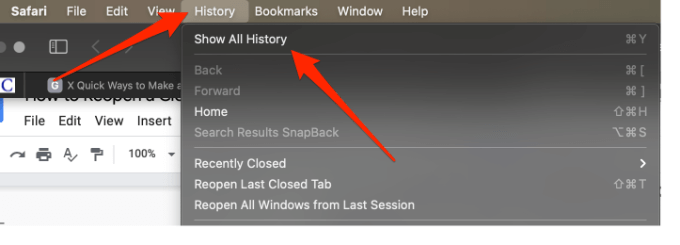
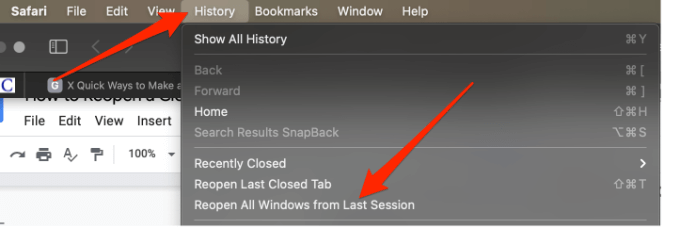
Come riaprire un Scheda chiusa in Edge
Puoi riaprire le schede chiuse nell'ordine esatto in cui li hai chiusi utilizzando la scorciatoia Ctrl+ Maiusc+ T.
Utilizzo della barra dei menu
È possibile impostare il browser Edge in modo che apra schede chiuse in precedenza ogni volta che si avvia il browser. In questo modo, puoi riprendere facilmente da dove eri rimasto.
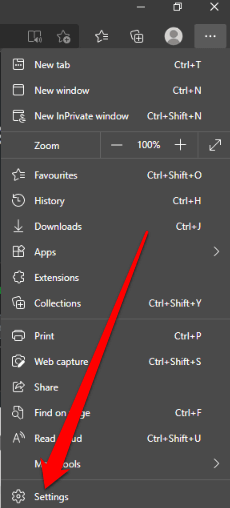
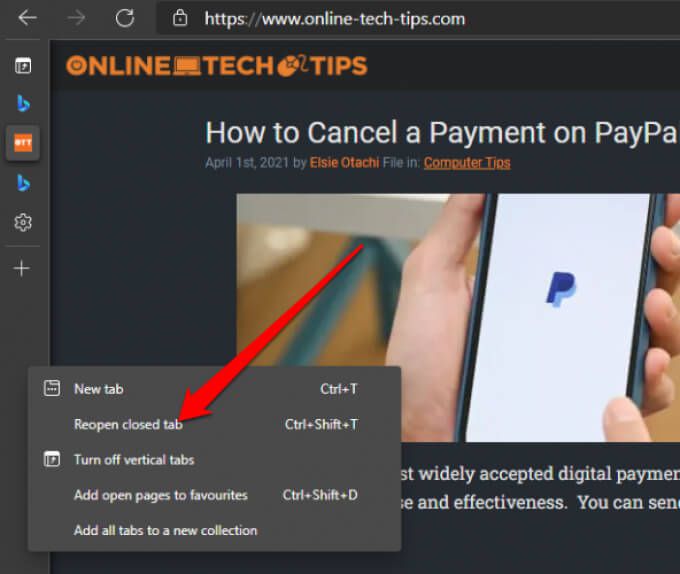
Se vuoi vedere la cronologia di navigazione, premi CTRL + H per aprire la scheda Cronologia e trova le schede che hai chiuso di recente.
Nota: questi passaggi non funzionano se utilizzi la modalità di navigazione in incognito.
Come riaprire una scheda chiusa in Firefox
Riaprire una scheda chiusa su Firefox è piuttosto semplice. Puoi utilizzare una scorciatoia da tastiera o la funzione della scheda Annulla chiuso sulla barra dei menu.
Utilizzo di una scorciatoia da tastiera
Utilizzo della barra dei menu
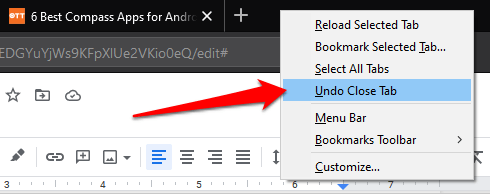
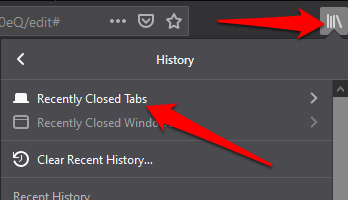
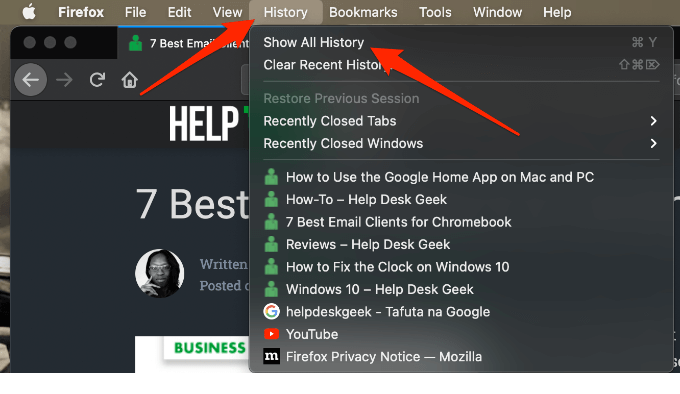
Ci auguriamo che questa guida ti abbia aiutato a riaprire le schede chiuse su Windows o Mac.
Se utilizzi Chrome, consulta la nostra guida su come salvare le schede nel browser Chrome.